
U kunt notities op uw iPhone of iPad synchroniseren met uwiCloud-account, maar wist je dat je ook notities kunt synchroniseren met Gmail? U kunt uw Gmail-account toevoegen aan de Notes-app en alle notities openen die aan dat account zijn toegevoegd op elke computer: Mac of Windows.
Ten eerste, als u dit nog niet heeft gedaan, moet u uwGmail-account op uw iOS-apparaat. U kunt dat bereiken door naar Instellingen> E-mail, Contact, Agenda's> Account toevoegen> Google te gaan. Voer de informatie in voor het Gmail-account dat u wilt toevoegen en volg de instructies op het scherm.
Om notities met uw Gmail-account te synchroniseren, moet u Notities voor dat account inschakelen. Tik hiervoor op het pictogram "Instellingen" op het startscherm.
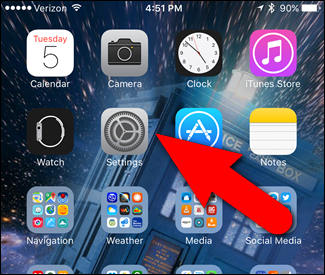
Tik op het scherm Instellingen op "E-mail, contacten, agenda's".
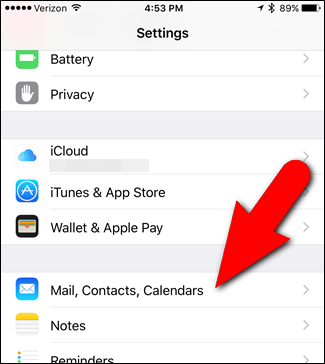
Tik op het account waarvoor u wilt inschakelenOpmerkingen. Alles dat onder de accountnaam wordt vermeld, is ingeschakeld voor dat account. Voor mijn persoonlijke Gmail-account zijn Mail, Contacten en Agenda's ingeschakeld, maar Notities niet.

Op het scherm voor het geselecteerde account staan items die met dat account kunnen worden gesynchroniseerd. Tik op de schuifregelaar "Notities".

De schuifknop voor Notes wordt groen om aan te geven dat deze is ingeschakeld.
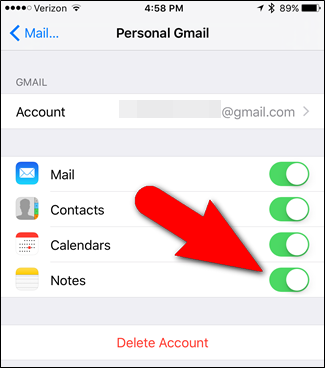
Ga nu terug naar het startscherm en tik op het pictogram "Notities" om de app te openen.

In de Notes-app zie je een sectie voor jeGmail-account. Alle notities die onder dit account zijn gemaakt, worden gesynchroniseerd met uw Gmail-account en zijn beschikbaar door in te loggen op uw Gmail-account in een webbrowser op een computer of in de Gmail-app op andere mobiele apparaten. Om een notitie te maken die wordt gesynchroniseerd met uw Gmail-account, tikt u op "Notities" onder de Gmail-accountnaam in de Notes-app.
OPMERKING: U kunt geen eigen mappen maken in uw Gmail-account in de Notes-app. U kunt alleen notities toevoegen aan de standaardmap "Notities".

Tik op de nieuwe notitieknop in de rechterbenedenhoek van het scherm.
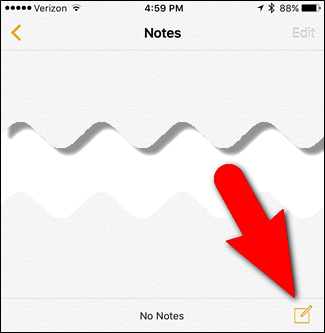
Maak uw notitie en tik vervolgens op de link "Notities" in de linkerbovenhoek van het scherm.

Tik op het scherm met de notities in uw Gmail-account op de pijl-terug in de linkerbovenhoek van het scherm.
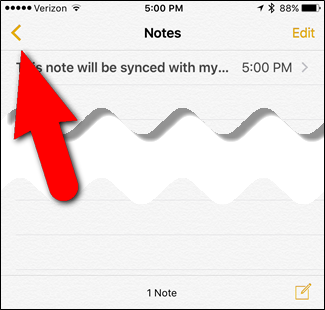
Het aantal notities in uw Gmail-account wordt rechts van de Notities-map weergegeven.

Log in op uw Gmail-account in een webbrowser opjouw computer. Een Notes-label wordt toegevoegd aan de zijbalk in uw Gmail-account en alle notities die u aan uw Gmail-account hebt toegevoegd in de Notes-app op uw iOS-apparaat, zijn beschikbaar onder dit label in een webbrowser of in de Gmail-app op andere mobiele apparaten. Klik op het Notities-label om alle notities te bekijken die je in het Gmail-account hebt gemaakt in de Notities-app.

De notitie die we hebben toegevoegd, wordt weergegeven in de lijst onder het label Notities. Klik erop om de volledige notitie te zien.

Merk op dat het synchroniseren van notities met uw Gmail-accountis een eenrichtingssynchronisatie. U kunt de notities onder het Gmail-account in de Notes-app op uw iOS-apparaat bewerken, maar niet in uw Gmail-account. U kunt ze alleen bekijken. U kunt echter notities verwijderen onder het Notes-label in uw Gmail-account en ze worden ook verwijderd op uw iOS-apparaat.

Omgekeerd, als u een notitie onder uw Gmail-account in de Notes-app verwijdert, wordt deze verwijderd in uw Gmail-account.
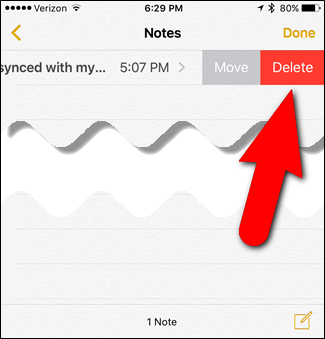
Het verwijderen van de notitie gebeurt mogelijk niet onmiddellijk. Klik op 'Vernieuwen' boven de lijst met notities onder het label Notities ...

… En de notitie die je op je iOS-apparaat hebt verwijderd, staat niet langer in je Gmail-account.

Als u Notes in uw Gmail-account uitschakelt opop uw iOS-apparaat, worden alle notities onder dat account in de Notes-app verwijderd van uw iOS-apparaat, maar blijven ze in uw Gmail-account. Als u Notes opnieuw inschakelt voor uw Gmail-account, worden de notities in dat account terug naar uw iOS-apparaat gesynchroniseerd.
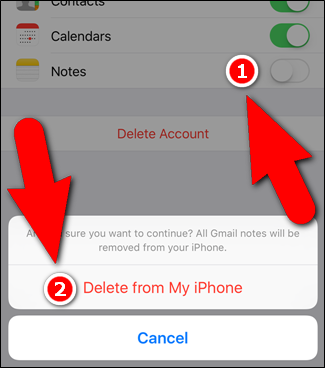
Notities gemaakt in een Gmail-account in de Notes-appworden alleen gesynchroniseerd met uw Gmail-account, niet met iCloud. Notities waarvan u een back-up wilt maken op uw iCloud-account, moeten worden aangemaakt onder het iCloud-account in de Notes-app. U kunt echter ook notities van uw Gmail-account naar uw iCloud-account verplaatsen, net zoals u notities van "Op mijn iPhone" naar iCloud kunt verplaatsen. U kunt ook meer te weten komen over het gebruik van de Notes-app om uw gedachten te ordenen.
Deze methode is dus niet echt een alternatief voorhet synchroniseren van uw notities met iCloud, maar als u Gmail veel gebruikt en gemakkelijk toegang wilt tot uw notities op uw computer (Mac of Windows), kan deze methode handig zijn.








